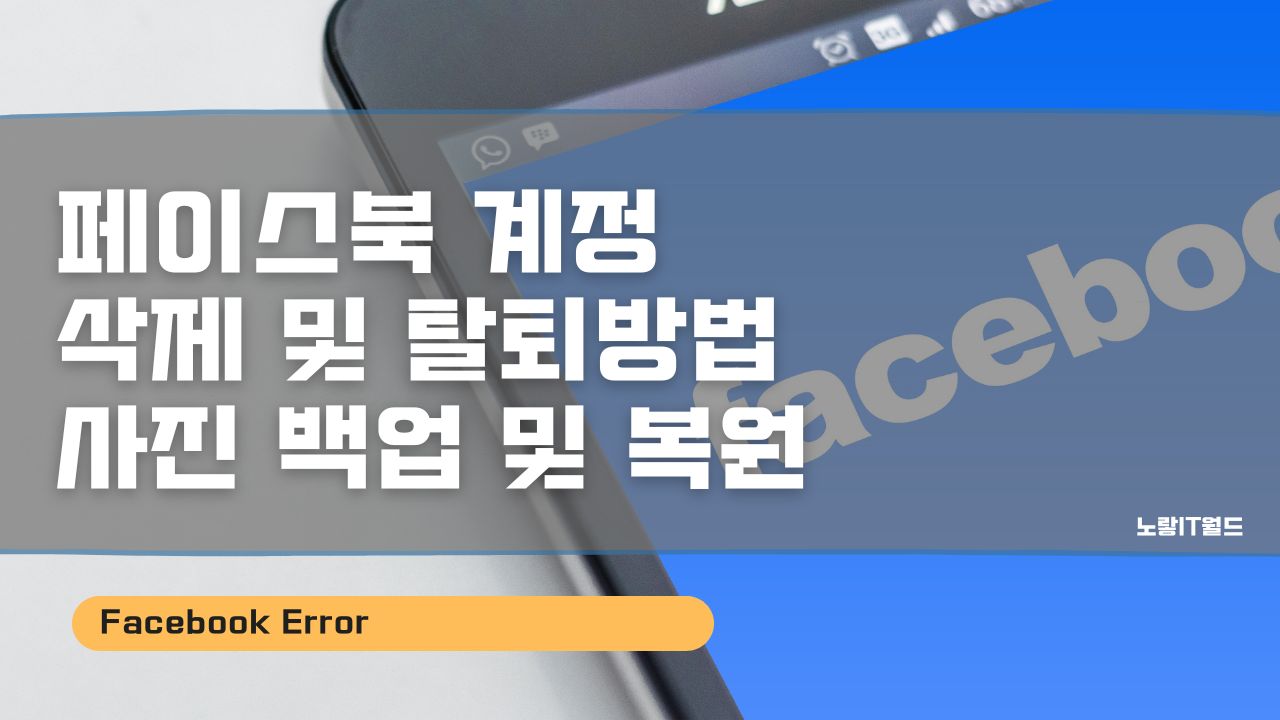페이스북은 많은 개인 정보와 일상 속에서 벌어지는 사생활 정보를 포함하고 있어, 계정 삭제는 중요한 결정으로서 페북 계정을 삭제하면 페이스북이 개인을 계속 추적하는 것을 방지할 수 있습니다. 또한, 페이스북에서 저장한 사진과 기억에 남는 순간들을 안전하게 보관하고 나중에 복원할 수 있도록 사진 백업과 복원 과정도 함께 알아보겠습니다.
1. 페이스북 앱 삭제
노랗 목차
먼저, 페이스북 계정을 삭제하려면 스마트폰이나 태블릿에서 페이스북 앱을 삭제해야 합니다.
하지만 이것만으로는 페이스북 계정이 완전히 삭제되지 않기 때문에 Facebook 계정은 여전히 PC 브라우저를 통해 접속할 수 있으며 게시글도 그대로 남아 있어 다른 사용자가 볼 수 있고, 여전히 페이스북의 추적 대상이 됩니다.
2. 페이스북 사진 및 정보 백업
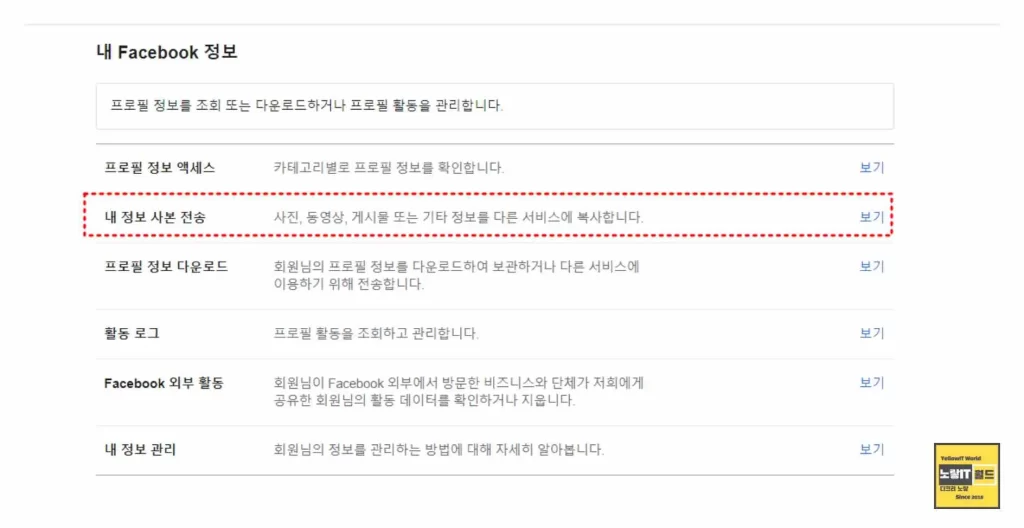
뿐만 아니라 페이스북에 등록된 사진, 비디오, 게시물 등은 구글 포토나 드롭박스 같은 다른 사이트로 전송할 수 있는 옵션을 제공하고 있습니다.
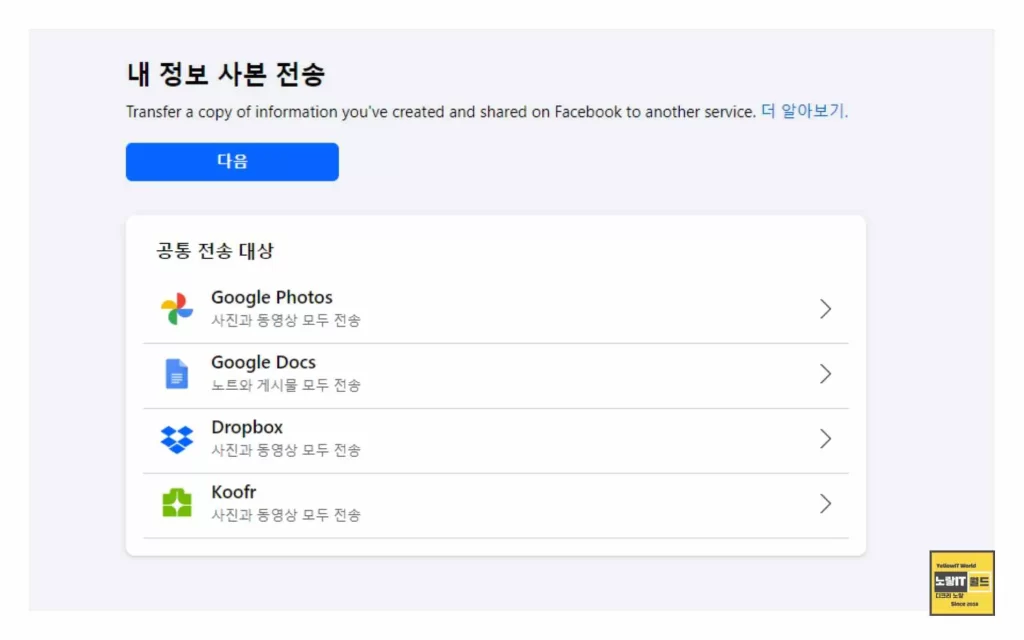
페이스북 화면의 오른쪽 상단에 있는 화살표를 클릭한 후 ‘설정 및 개인정보 → 설정 → 내 Facebook 정보 → 정보 사본 전송‘을 통해 원하는 정보를 선택하고 옮길 수 있습니다.
3. 다른 앱 및 로그인에서 페이스북 계정 연결 해제
페이스북 계정으로 로그인을 허용한 다른 서비스가 있을 수 있습니다.
계정을 삭제하면 이러한 서비스를 더 이상 사용할 수 없으므로 미리 외부 계정을 정리해야 합니다.
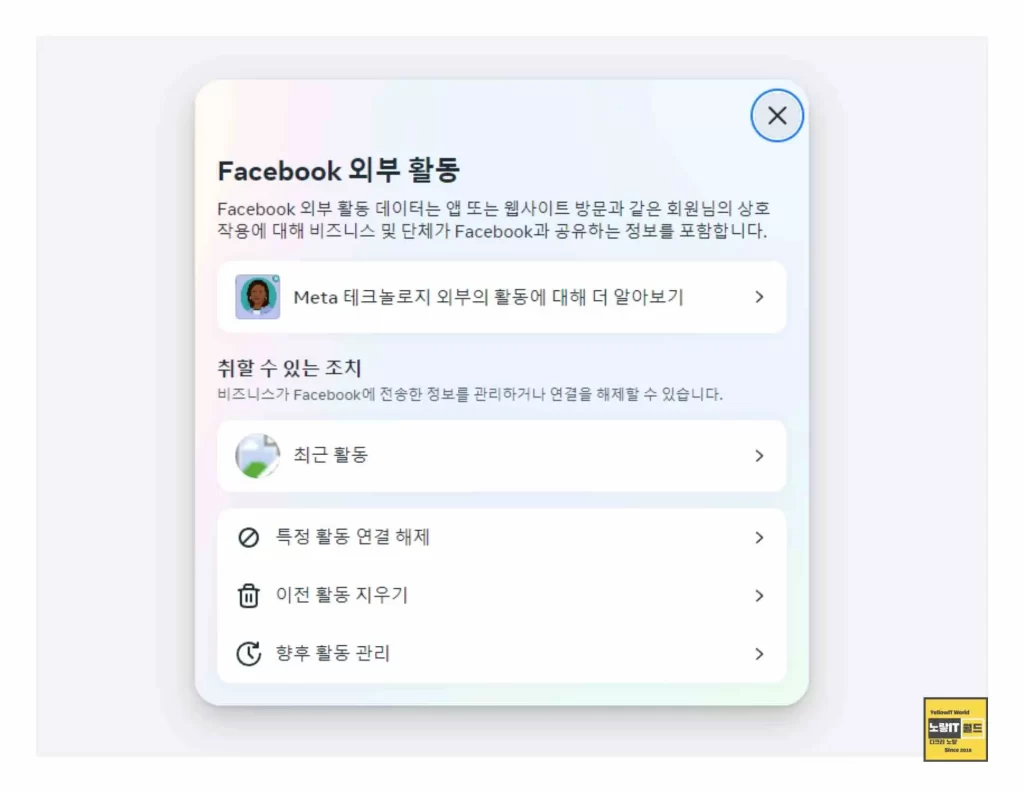
페이스북 화면의 오른쪽 상단에 있는 화살표를 클릭한 후 ‘설정 및 개인정보 → 설정 → 활동로‘로 들어가서 연동된 서비스를 확인하고 정리하세요.
4. 페이스북 데이터 다운로드
페이스북 데이터를 다운로드하려면 페이스북 화면의 오른쪽 상단에 있는 화살표를 클릭한 후 ‘설정 및 개인정보 → 설정 → 내 Facebook 정보 → 내 정보 다운로드’로 이동합니다.
여기서 다운로드할 기간, 미디어 품질, 형식을 선택할 수 있습니다. 모든 선택이 완료되면 ‘파일 만들기’를 클릭하면 페이스북은 정보 수집 및 다운로드에 시간이 소요될 수 있으며 작업이 완료되면 이메일로 전송됩니다.
5. 페이스북 탈퇴 계정 삭제
마지막으로 페이스북 계정을 삭제합니다.
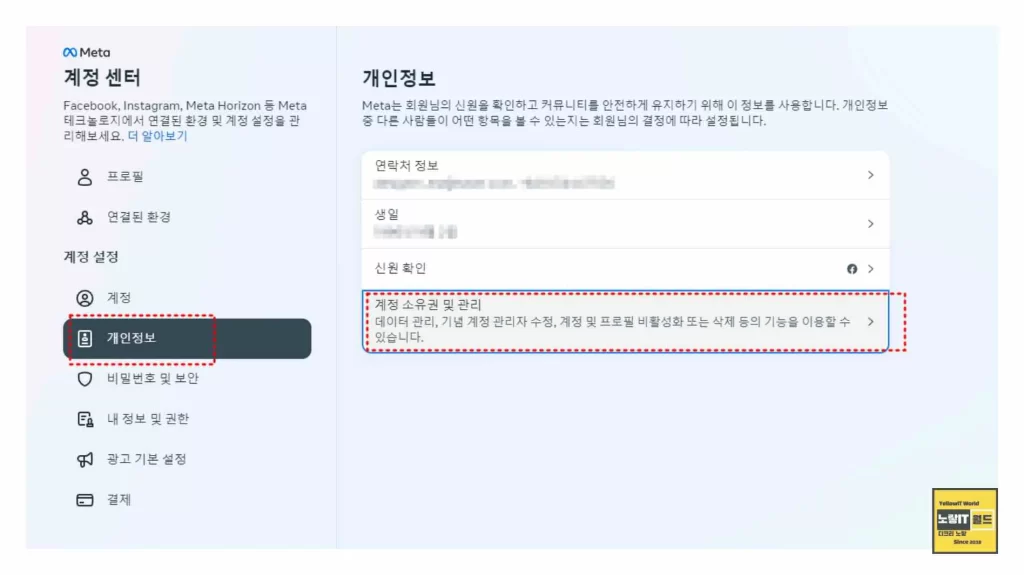
- Facebook 오른쪽 상단에 있는 프로필 사진을 클릭합니다.
- 설정 및 개인정보를 선택한 다음 설정을 클릭합니다.
- 화면 왼쪽 상단에 있는 계정 센터를 클릭합니다.
- 계정 설정 아래에서 개인정보를 클릭합니다.
- 계정 소유권 및 관리를 클릭합니다.
- 비활성화 또는 삭제를 클릭합니다.
- 삭제하려는 계정이나 프로필을 선택합니다.
- 계정 삭제를 선택합니다.
- 계속을 클릭한 다음 안내에 따라 작업을 확인합니다.
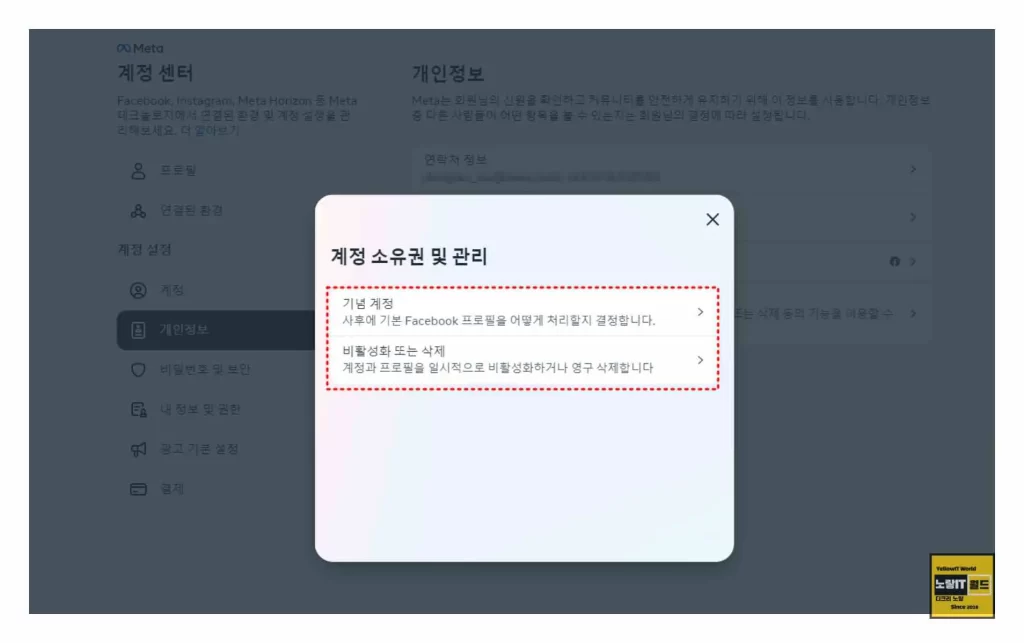
페이스북 화면의 오른쪽 상단에 있는 화살표를 클릭한 후 ‘설정 및 개인정보 → 설정 → 내 Facebook 정보 → 비활성화 및 삭제‘로 선택 후 여기서 ‘계정 삭제‘를 선택하면 페이스북이 삭제하기 전에 고려해야 내용을 참고 후 모든 확인이 완료되면 ‘비활성화 또는 삭제‘를 선택하여 페이스북 탈퇴를 통해 영구적으로 페이스북 계정 삭제할 수 있습니다.
다만, 페이스북 계정 삭제는 실제로 삭제되기까지 약 90일 정도의 시간이 소요됩니다. 그리고 30일 이내에 페이스북 계정 복원하고자 할 경우 페이스북에 로그인하여 ‘삭제 취소’를 선택하면 계정을 복원할 수 있습니다.